SELECTTYPEの予約システムでは、メンバー限定/会員限定の予約フォームを作成することが可能です。
メンバー限定設定をすると、お客様がアクセスした際には認証画面が表示されます。
「注意書き」はこの認証画面に表示される、ご予約者様への事前伝達事項を記載するエリアです。
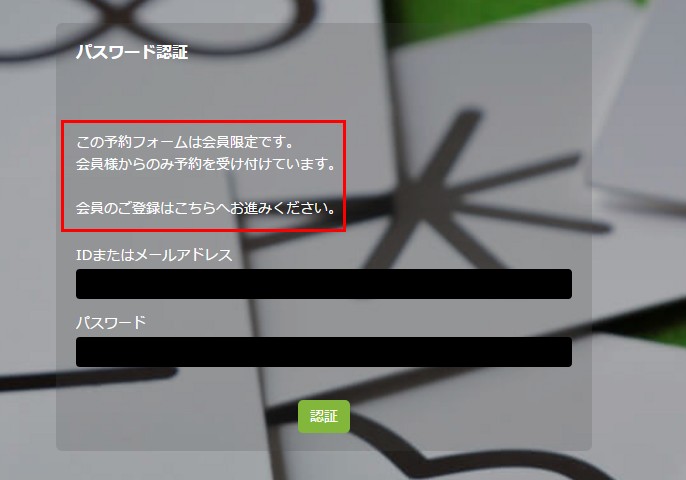
メンバー・会員限定の予約フォームですから、認証するための情報が必要になります。
その情報を忘れた場合はどうするのか?
そもそもメンバーになるためにはどうすれば良いのか?
認証画面にもそれら認証に関する諸情報がまとめて記載されていると便利でしょう。
このブログエントリーでは認証画面の注意書き設定方法をご案内します。
ログイン後、ページ上部ヘッダーより「予約フォーム」→「共通設定」をクリックします。
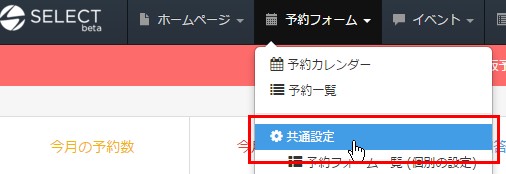
次にサイドメニューより「メンバー限定設定」をクリックします。
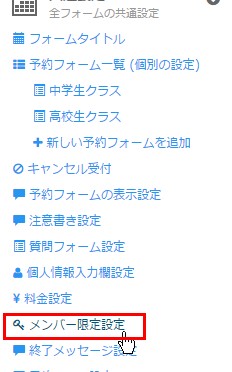
メンバー限定設定エリアが表示されました。「編集」ボタンをクリックします。

メンバー限定設定フォームが表示されました。
「注意書き」を記入します。文字色・下線・リンクといった文字装飾が可能です。適宜設定していきましょう。
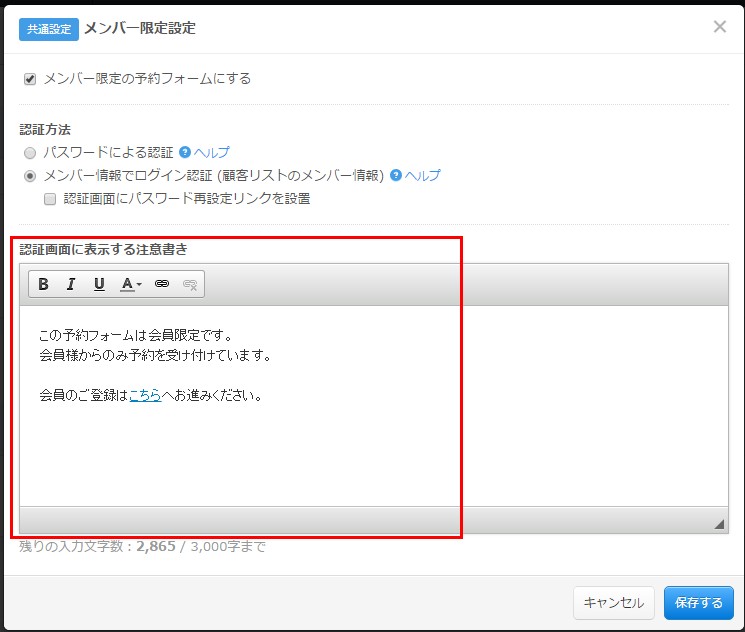
記入したら必ず「保存する」ボタンをクリックして設定を反映させましょう。
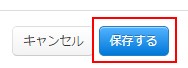
SELECTTYPEの予約システムでは、メンバー認証画面に注意書きメッセージが掲載できます。
ご予約の内容にあわせてメンバー様向けのご案内をしていただく事が可能です。
是非ご活用ください。
SELECTTYPE: 無料でWEBサイト/予約フォーム付き予約システム/イベント管理・セミナー管理システム/メールフォーム付きサポートシステム/各種フォーム作成(アンケート,診断テスト)